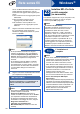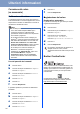Quick Setup Guide
Table Of Contents
- Guida di installazione rapida MFC-9970CDW
- Inizio
- 1 Estrarre l’apparecchio dalla confezione e controllare i componenti
- 2 Rimuovere il materiale di imballaggio dall’apparecchio
- 3 Caricare la carta nel vassoio
- 4 Montaggio del coperchio del pannello dei comandi
- 5 Collegare il cavo di alimentazione e la linea telefonica
- 6 Impostazione del paese
- 7 Selezionare una modalità di ricezione
- 8 Impostare la luminosità del display (se necessario)
- 9 Impostare data e ora
- 10 Immettere le informazioni personali (identificativo)
- 11 Rapporto di trasmissione fax
- 12 Impostare la modalità di composizione a toni o a impulsi
- 13 Impostare la compatibilità di linea telefonica
- 14 Impostare il tipo di linea telefonica
- 15 Ora legale automatica
- 16 Impostare il fuso orario
- 17 Selezionare il tipo di connessione
- Per gli utenti che utilizzano un cavo di interfaccia USB (Windows® 2000 Professional/XP/XP Professional x64 Edition/Windows Vista®/Windows® 7)
- Per gli utenti che utilizzano un cavo di interfaccia USB (Mac OS X 10.4.11 - 10.6.x)
- Per gli utenti che utilizzano un cavo di interfaccia di rete cablata (Windows® 2000 Professional/XP/XP Professional x64 Edition/Windows Vista®/Windows® 7)
- Per gli utenti che utilizzano un cavo di interfaccia di rete cablata (Mac OS X 10.4.11 - 10.6.x)
- Per gli utenti che utilizzano un cavo di interfaccia di rete senza fili
- 18 Prima di iniziare
- 19 Verificare l'ambiente di rete in uso (modalità infrastruttura)
- Collegamento dell'apparecchio Brother alla rete senza fili
- Risoluzione dei problemi
- Immissione di testo per le impostazioni senza fili
- Installazione di driver e software (Windows® 2000 Professional/XP/XP Professional x64 Edition/Windows Vista®/Windows® 7)
- Installazione di driver e software (Mac OS X 10.4.11 - 10.6.x)
- Per utenti in rete
- Ulteriori informazioni
- Opzioni e materiali di consumo
- brother ITA
- Inizio
32
Macintosh
Rete senza fili
e Se compare questa schermata, fare clic su
Avanti.
23
Scaricare e installare
Presto! PageManager
L’installazione di Presto! PageManager consente di
dotare Brother ControlCenter2 della funzionalità di
riconoscimento ottico dei caratteri (OCR).
Presto! PageManager consente di acquisire,
condividere e organizzare facilmente foto e
documenti.
a Nella schermata Assistenza Brother, fare clic
su Presto! PageManager e seguire le
istruzioni visualizzate sullo schermo.
24
Installare MFL-Pro Suite
su altri computer
(se necessario)
Per utilizzare l’apparecchio con più computer in rete,
installare MFL-Pro Suite su ciascun computer.
Passare al punto 22 a pagina 31.
Nota
• È possibile conoscere l’indirizzo MAC (indirizzo
Ethernet) e l’indirizzo IP dell’apparecchio
stampando l’elenco delle configurazioni di rete.
Vedere Stampare l’elenco delle configurazioni
di rete a pagina 33.
• Se compare questa schermata, fare clic su OK.
Immettere un nome della lunghezza massima di
15 caratteri per il Macintosh in uso in
Nome Display, quindi fare clic su OK. Passare
al punto e.
• Per utilizzare il tasto SCAN dell’apparecchio
per la scansione in rete, selezionare la casella
Registrare il computer con la funzione
"Scan to" dell'apparecchio.
• Il nome immesso apparirà sul display
dell’apparecchio quando si preme il tasto
(SCAN) e si sceglie un’opzione di
scansione. Per ulteriori informazioni, consultare
la sezione Scansione in rete nella Guida
software dell'utente.
L’installazione di MFL-Pro Suite è
completa.
Passare al punto 23 a pagina 32.
Fine
L’installazione è
completa.
Nota
Se si usa un indirizzo IP specifico per
l’apparecchio, è necessario impostare il metodo
di boot statico utilizzando il pannello dei comandi.
Per ulteriori informazioni, vedere Menu Network
nella Guida dell'utente in rete.